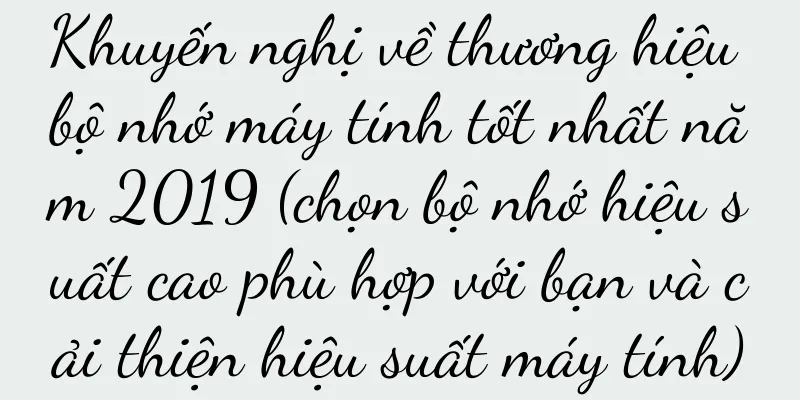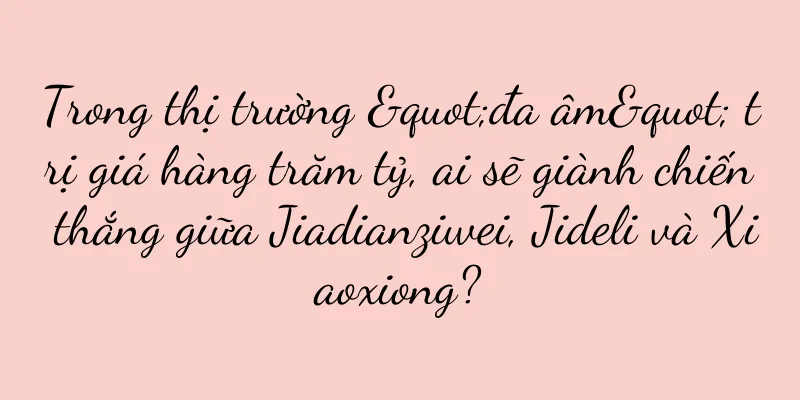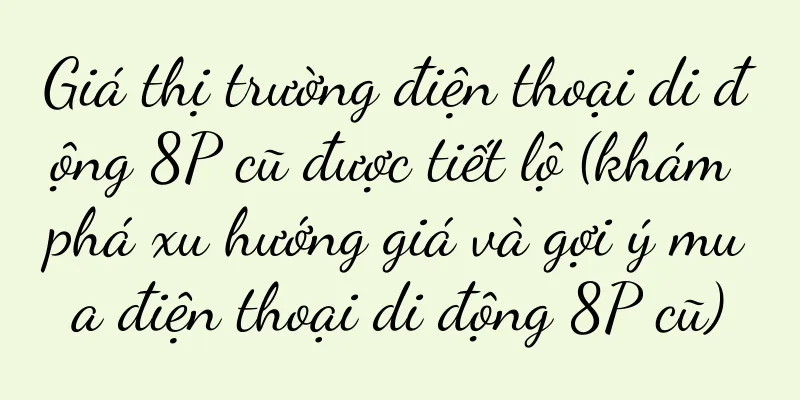Các phương pháp hiệu quả để giải quyết sự cố sập trình điều khiển đồ họa AMD (mẹo thực tế và hướng dẫn để giải quyết sự cố sập trình điều khiển đồ họa AMD)

|
Bạn đã bao giờ gặp phải sự cố sập trình điều khiển đồ họa khi sử dụng card đồ họa AMD chưa? Nó cũng sẽ ảnh hưởng đến việc sử dụng hàng ngày và trải nghiệm chơi game của bạn. Trình điều khiển card đồ họa bị lỗi không chỉ gây mất ổn định hệ thống. Tuy nhiên, đừng lo lắng, bài viết này sẽ cung cấp cho bạn một số cách hiệu quả để giải quyết vấn đề này. Bạn có thể nhận được trợ giúp từ bài viết này, cho dù bạn là người mới bắt đầu hay người dùng có kinh nghiệm. Kiểm tra xem kết nối phần cứng có bình thường không Đảm bảo card đồ họa AMD của bạn được kết nối đúng cách với bo mạch chủ của máy tính. Ngoài ra, hãy đảm bảo tất cả các dây nguồn được kết nối đúng cách và kiểm tra xem các khe cắm giữa card đồ họa và bo mạch chủ đã được kết nối chặt chẽ chưa. Kết nối kém có thể khiến trình điều khiển card đồ họa bị lỗi. Cập nhật trình điều khiển mới nhất Để tìm và tải xuống phiên bản mới nhất của trình điều khiển card đồ họa trên trang tải xuống trình điều khiển, hãy truy cập trang web chính thức của AMD. Và trước khi khởi động lại, hãy đảm bảo gỡ cài đặt hoàn toàn trình điều khiển cũ khi cài đặt trình điều khiển mới. Cập nhật trình điều khiển có thể khắc phục các sự cố đã biết và cải thiện hiệu suất của card đồ họa. Vô hiệu hóa ép xung card đồ họa Nhưng điều này có thể khiến trình điều khiển bị sập và một số người dùng muốn ép xung card đồ họa để có hiệu suất cao hơn. Hãy thử khôi phục tần số mặc định và xem liệu điều đó có giải quyết được vấn đề hay không nếu card đồ họa của bạn bị ép xung. Giảm cài đặt hiệu suất card đồ họa Bạn có thể điều chỉnh cài đặt hiệu suất của card đồ họa trong bảng điều khiển trình điều khiển AMD. Giảm cài đặt hiệu suất xuống mức thấp hơn có thể làm giảm tình trạng trình điều khiển bị treo. Hãy thử giảm chất lượng đồ họa và xem liệu điều đó có cải thiện được độ ổn định, độ phân giải hay các cài đặt liên quan khác hay không. Vệ sinh card đồ họa và bộ tản nhiệt Dẫn đến tản nhiệt kém, bụi bẩn có thể tích tụ trên card đồ họa và bộ tản nhiệt sau thời gian dài sử dụng. Để giảm khả năng trình điều khiển card đồ họa bị lỗi, bạn có thể duy trì tản nhiệt tốt và vệ sinh card đồ họa cũng như bộ tản nhiệt thường xuyên. Tắt tùy chọn quản lý nguồn điện Tùy chọn quản lý nguồn có thể khiến trình điều khiển đồ họa bị sập. Việc vô hiệu hóa các tùy chọn quản lý năng lượng có thể ngăn hệ thống tự động giảm hiệu suất hoặc tắt card đồ họa khi sử dụng trong hệ thống Windows. Dọn dẹp các tập tin rác của hệ thống Các tập tin rác trong hệ thống có thể chiếm dung lượng ổ cứng và ảnh hưởng đến hoạt động bình thường của trình điều khiển đồ họa. Và đảm bảo hệ thống của bạn luôn sạch sẽ và gọn gàng bằng cách sử dụng các công cụ tối ưu hóa hệ thống để dọn sạch các tệp rác. Thực hiện kiểm tra tệp hệ thống Đôi khi, việc hỏng các tệp hệ thống có thể khiến trình điều khiển đồ họa bị sập. Để kiểm tra và sửa chữa tính toàn vẹn của các tệp hệ thống, hãy mở Dấu nhắc lệnh và chạy lệnh sfc /scannow với tư cách quản trị viên. Vô hiệu hóa các tiến trình và dịch vụ nền không cần thiết Khiến trình điều khiển bị sập, một số tiến trình và dịch vụ nền có thể xung đột với trình điều khiển đồ họa. Bạn có thể cải thiện độ ổn định của card đồ họa bằng cách vô hiệu hóa các tiến trình và dịch vụ nền không cần thiết thông qua Trình quản lý tác vụ. Cài đặt phiên bản trình điều khiển cũ hơn Đôi khi, phiên bản mới nhất của trình điều khiển có thể gặp sự cố về khả năng tương thích. Để xem liệu điều này có khắc phục được sự cố trình điều khiển đồ họa bị sập hay không, hãy thử cài đặt phiên bản trình điều khiển cũ hơn. Cập nhật hệ điều hành Đảm bảo hệ điều hành của bạn được cập nhật. Việc cập nhật hệ điều hành có thể khắc phục một số sự cố đã biết, bao gồm các sự cố liên quan đến khả năng tương thích của trình điều khiển đồ họa. Nâng cấp nguồn điện Nó có thể không cung cấp đủ điện năng cho card đồ họa nếu nguồn điện của bạn có công suất thấp hơn. Để đảm bảo card đồ họa nhận được đủ nguồn điện ổn định, hãy cân nhắc nâng cấp nguồn điện. Liên hệ với bộ phận hỗ trợ kỹ thuật của AMD Bạn có thể liên hệ với bộ phận hỗ trợ kỹ thuật của AMD để được trợ giúp nếu đã thử các phương pháp trên mà vẫn không giải quyết được sự cố trình điều khiển đồ họa bị sập. Họ có thể đưa ra giải pháp chuyên nghiệp hơn. Sao lưu dữ liệu quan trọng và cài đặt lại hệ thống Bạn có thể cân nhắc sao lưu dữ liệu quan trọng và cài đặt lại hệ điều hành như một giải pháp cuối cùng nếu tất cả các cách trên đều không hiệu quả. Thao tác này sẽ loại bỏ mọi sự cố phần mềm hệ thống có thể khiến trình điều khiển đồ họa bị sập. Và cập nhật trình điều khiển mới nhất. Trước tiên, hãy kiểm tra xem kết nối phần cứng có bình thường không khi giải quyết sự cố trình điều khiển card đồ họa AMD bị sập. Giảm cài đặt hiệu suất cũng là một giải pháp hiệu quả, vô hiệu hóa ép xung và vệ sinh card đồ họa và bộ tản nhiệt. Bạn cũng có thể thử kiểm tra tệp hệ thống và vô hiệu hóa các tiến trình và dịch vụ nền không cần thiết, dọn dẹp các tệp rác hệ thống và vô hiệu hóa các tùy chọn quản lý nguồn. Bạn có thể cài đặt phiên bản trình điều khiển cũ hơn hoặc nâng cấp nguồn điện nếu sự cố vẫn chưa được giải quyết. Liên hệ với bộ phận hỗ trợ kỹ thuật của AMD hoặc sao lưu dữ liệu quan trọng và cài đặt lại hệ thống có thể là lựa chọn cuối cùng nếu vẫn không hiệu quả. Bạn sẽ có thể giải quyết hiệu quả các sự cố sập trình điều khiển đồ họa AMD và cải thiện tính ổn định của hệ thống cũng như trải nghiệm chơi game bằng những phương pháp này. |
Gợi ý
Cách tải xuống trình điều khiển máy in sạch (Các bước đơn giản giúp bạn có được trình điều khiển máy in an toàn và đáng tin cậy)
Trình điều khiển phù hợp là điều cần thiết khi sử ...
Gói hàng năm của VideoStudio (Tận hưởng phần mềm chỉnh sửa video chuyên nghiệp và dễ dàng hiện thực hóa hành trình sáng tạo của bạn)
Ngày nay, chỉnh sửa video đã trở thành một kỹ năng...
Những người thông minh đã biến những câu chuyện gia đình thành "Strange Talk"
Trên sân khấu của những bộ phim gia đình, sự phức...
Cách mua nhà cũ tiết kiệm chi phí (nắm vững các kỹ năng chính)
Mua nhà cũ đã trở thành lựa chọn của nhiều người t...
Xu hướng người nổi tiếng bán hàng đã thoái trào, thị trường phát trực tiếp đang dần trưởng thành
Người dẫn chương trình là yếu tố không thể thiếu ...
Bí quyết cải thiện khả năng tập trung và trí nhớ (Giúp não bạn tập trung và mạnh mẽ hơn bằng phương pháp khoa học)
Nhiều người gặp vấn đề về khả năng tập trung và mấ...
Cách dọn dẹp không gian lưu trữ trên điện thoại hiệu quả (các thao tác đơn giản sẽ giúp bạn thoát khỏi áp lực phải cất giữ điện thoại)
Khi chức năng của điện thoại di động ngày càng tăn...
Xu hướng tiếp thị video dài năm 2024: Thương hiệu cần phải vừa ổn định vừa thịnh vượng
Bài viết này phân tích sâu sắc các xu hướng mới t...
WeChat phiên bản mới, cập nhật nhiều chức năng thực tế
Gần đây, WeChat đã được cập nhật lại. Lần này, mộ...
Viết bài là con đường cụt, nhưng bạn có thể kiếm được 100.000 nhân dân tệ một tháng bằng cách đăng bài?
Một cách làm giàu hoàn toàn khác - đằng sau video...
Giá trị sức khỏe của pin điện thoại Apple (khám phá tầm quan trọng của giá trị sức khỏe của pin điện thoại Apple và cách tối ưu hóa nó)
Trong xã hội ngày nay, điện thoại di động Apple đã...
Các phương pháp hiệu quả để giải quyết tình trạng tủ đông bị quá tải (cách tránh tủ đông bị quá tải)
Tuy nhiên, đôi khi vì nhiều lý do khác nhau, tủ đô...
Đánh giá cao Copywriting: Đầu gối của Feng Tingyu
Đôi khi, viết quảng cáo có thể giải thích mọi thứ...
Bảng xếp hạng và chuyên ngành mới nhất của các trường đại học trên cả nước (danh sách đầy đủ các trường cao đẳng trên cả nước)
Xin chào mọi người, bất kể là xếp hạng các trường ...
Cách thay đổi tên người dùng máy tính Apple của bạn thành chủ đề giao diện khởi động (cá nhân hóa làm cho máy tính của bạn trở nên độc đáo)
Điều đầu tiên chúng ta nhìn thấy là màn hình khởi ...